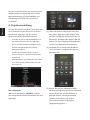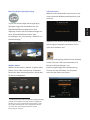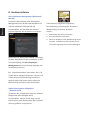Der Acer Projektor bietet eine leistungsstarke
WLAN-Anzeige (via Quell-LAN/WiFi), lokale
Multimediaanzeige (via Quell-MEDIA) und
USB-Anzeige (via Quell USB connection)
Funktionen.
A. Projektoreinstellung
Drücken Sie auf dem Projektor Tastenfeld oder
der Fernbedienung auf Source. Es wird eine
Quellenliste angezeigt, aus der Sie Ihre
gewünschte Quelle auswählen können.
y Schließen Sie einen USB WLAN-Adapter an
den USB A Anschluss oder ein LAN-Kabel
(wenn ein LAN-Anschluss verfügbar ist) für
Wireless eDisplay & Mirroring Display
(Spiegelanzeige) an.
y Greifen Sie auf Medieninhalte aus dem
internen Speicher, USB-Flashlaufwerk oder
SD-Karte zu.
y Schließen Sie ein mini USB-Kabel oder USB A
auf A Kabel an den USB-Anschluss für USB
connection an.
Acer eDisplayPro
Wählen Sie die Quelle „LAN/WiFi“ und der
Acer eDisplayPro Willkommensbildschirm wird
angezeigt.
(1) Laden Sie die Acer eDisplayPro App über
den Apple® App Store oder Google® Play
auf Ihre intelligenten Geräte herunter. Für
Microsoft® Windows oder Apple® Mac OS
können Sie Acer eDisplayPro Management
von der Acer Webseite herunterladen.
(2) Verbinden Sie Ihr Gerät über WLAN mit
„Acer Projektor“ und geben Sie ggf. das
Kennwort ein.
(3) Starten Sie die Acer eDisplayPro oder
eDisplay management auf Ihrem Gerät und
tippen Sie auf das auf dem Bildschirm
gezeigte Symbol, um die gewünschte
Funktion auszuführen (z.B. Video/
Echtzeitkamera/Mirroring Display
(Spiegelanzeige)/Bild…).
Deutsch

Mirroring Display (Spiegelanzeige)
Tippen Sie auf das obige Mirroring Display
(Spiegelanzeige) auf dem Bildschirm. Der
folgende Willkommensbildschirm wird
angezeigt. Starten Sie die Drahtlosanzeige von
Ihren Android/Windows Geräten über
Einstellungen wie „Einrichtung -> Bildschirm ->
Drahtlosanzeige“
1
Medien Modus
Wählen Sie die Quelle „MEDIA“. Es gibt 4 Modi
(Musik, Foto, Video, Dokument). Sie können
Inhalte aus dem internen Speicher, USB-A oder
SD-Karte wiedergeben.
1
Die Bezeichnung von Mirroring Display (Spiegelanzeige)
und die Verbindungseinrichtung auf dem intelligenten
Geräten kann sich je nach Marke unterscheiden. Lesen
Sie das Benutzerhandbuch Ihres intelligenten Gerätes,
um mehr über den richtigen Anschluss und die
Einrichtung zu erfahren.
USB Connection
Wählen Sie die Quell USB Connection aus. Der
unten stehende Willkommensbildschirm wird
projiziert.
Installieren Sie die Acer USB Applikationen auf
Ihrem Laptop Computer und starten Sie ihn
nach der Installation neu.
Die obige Verknüpfung wird auf Ihrem Desktop
erstellt. Der Acer USB unterstützt Mirror &
Extension Display (Spiegel- und
Erweiterungsanzeige) mit Audiostreaming.
Trennen Sie das USB-Kabel vom Projektor,
bevor Sie das Gerät neu starten.
Deutsch

B. Geräteinstallation
Acer eDisplayPro Management (Windows &
Mac OS)
Sie können die Software (Acer eDisplayPro
Management) von der Benutzerhandbuch-CD
oder der Webseite (192.168.100.10)
herunterladen, um die Software aus dem
internen Speicher des Projektors zu erhalten.
Klicken Sie auf „RUN (AUSFÜHREN)“ und folgen
Sie dem Assistenten für die Installation. Es wird
eine Verknüpfung für Acer eDisplayPro
Management auf Ihrem Desktop angelegt, die
Sie ausführen können.
Der „Projektionsmodus“ unterstützt „Voll, L/R,
4-Fach Mirror (Spiegel) Projektion“ & „Voll, L/R,
4-Fach Extension (Erweiterung) Projektion“,
Audio Ein/Aus und steuert den projizierten
Bildschirm für Einfrieren oder Ausblenden.
Tablet & Smartphone eDisplayPro
(Android & iOS)
Sie können die „eDisplayPro“ App von Android
Google Play oder iOS Apple Store
herunterladen. Starten Sie die App, um das
kleine Display Ihres Gerätes über den Projektor
auf eine größeres zu projizieren.
Unterstützt die folgenden Funktionen:
Fernbedienung, Streaming Doc, Dropbox™,
Webbrowsing, Pix Viewer, & Sketch.
Hinweis:
1. Android 4.0 und höher unterstützt.
2. iOS 7.0 und höher unterstützt.
3. Wenn Sie Dropbox™ oder Webbrowsing nutzen
möchten, verbinden Sie den Projektor zuerst
mit einem Zugangspunkt mit Internetfähigkeit.
Deutsch
-
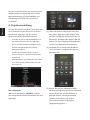 1
1
-
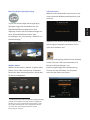 2
2
-
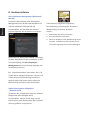 3
3
Acer U5520B Schnellstartanleitung
- Typ
- Schnellstartanleitung
Verwandte Papiere
-
Acer P5307WB Schnellstartanleitung
-
Acer S1386WHN Schnellstartanleitung
-
Acer WirelessCAST (MWA3) Benutzerhandbuch
-
Acer U5520B Benutzerhandbuch
-
Acer WirelessCAST (MWA3) Bedienungsanleitung
-
Acer WirelessCAST (MWA3) Schnellstartanleitung
-
Acer K132 Bedienungsanleitung
-
Acer K650i Benutzerhandbuch
-
Acer K135 Schnellstartanleitung
-
Acer K335 Schnellstartanleitung